
相机剪裁可透/视墙体,解决小空间渲染难题。

酷家乐装修设计软件 v12.3.6 64位 官方安装免费版
- 类型:其它行业
- 大小:69.5MB
- 语言:简体中文
- 时间:2022-12-08
查看详情
一、功能简介
- 平面视图新增测量功能,家具摆放更精准
- 灯光设置中将显示光源样式名称,不怕选错灯
- 相机剪裁可透/视墙体,解决小空间渲染难题 >> 看详情
- 效果图支持后期美化编辑,轻松调整场景效果~>> 看详情
- 多层功能上线,支持新建楼板 >> 看详情
二、功能详解
一、平面视图有测量功能,家具摆放调整更精确
在DIY装修工具平面视图下,最上方工具—测量,点击它可以测量任意两点间的距离。测量时会自动吸附特征点,点击z键可重新选择起点,如下:
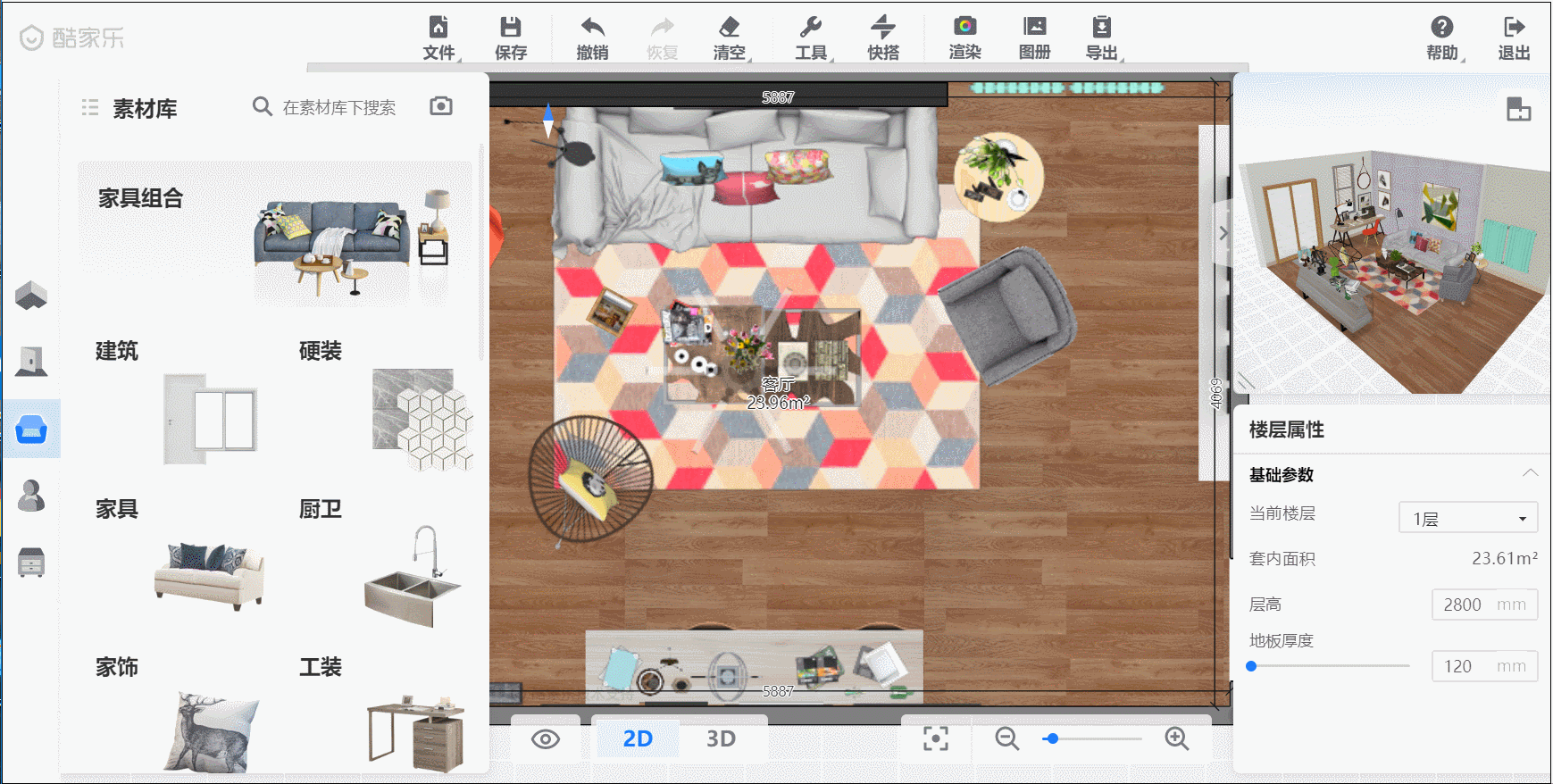
测量后还可以手动输入距离,精确地摆放家具哦!如下:
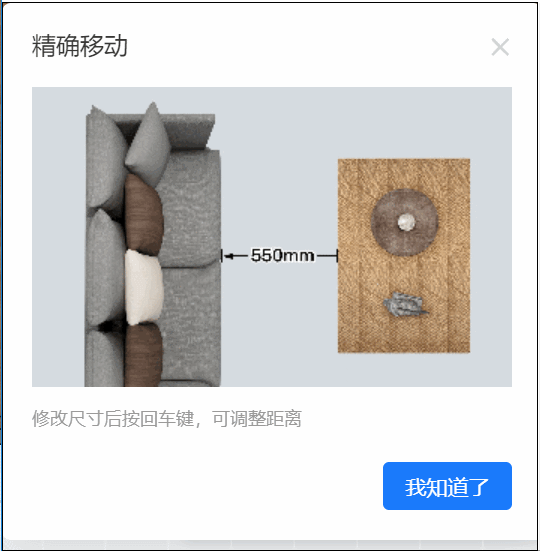
二、灯光设置中显示光源样式和名称,不怕选错灯
如下图,渲染时灯光设置里的光源都有名字,在放置光源时右下角会显示光源名字,不怕搞混了~
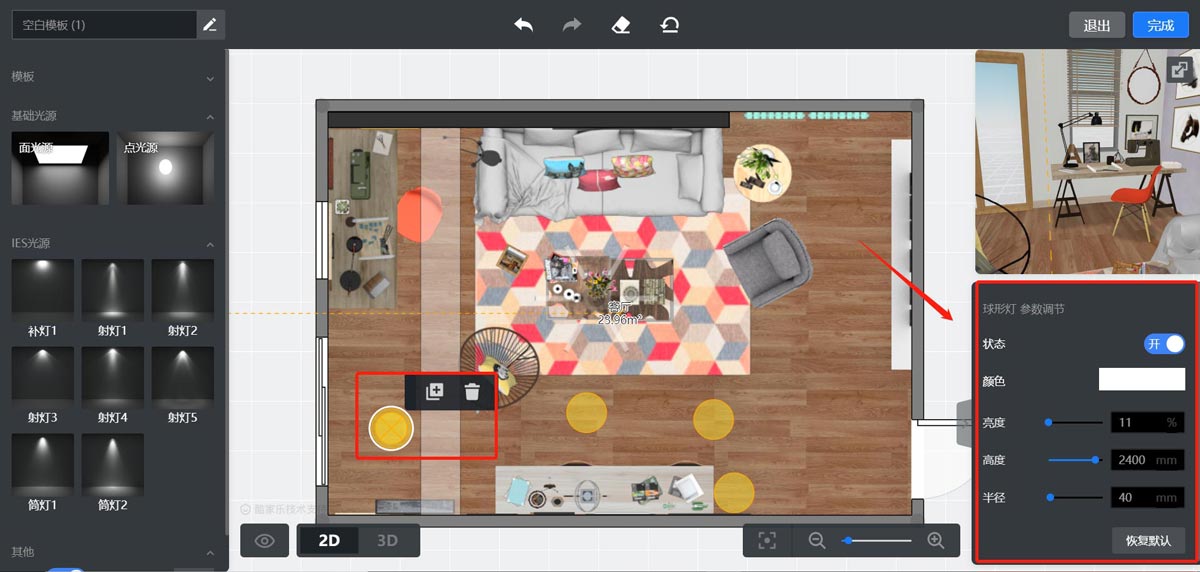
还可选择光源,在右下角板块调节光源参数
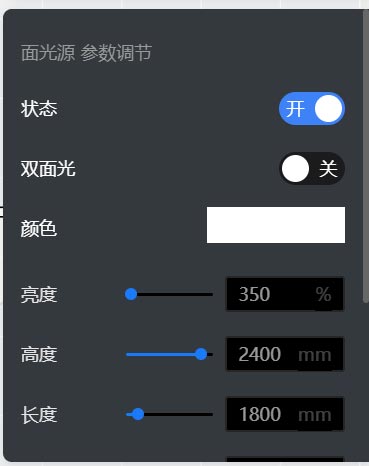
三、相机剪裁透/视墙体,解决小空间渲染难题
以前渲染卫生间、厨房等小面积的房间是个难题,现在即使镜头在房间外也能渲染了!勾选“相机裁剪”选项,就能自动隐藏墙体
相机裁剪按钮示意:
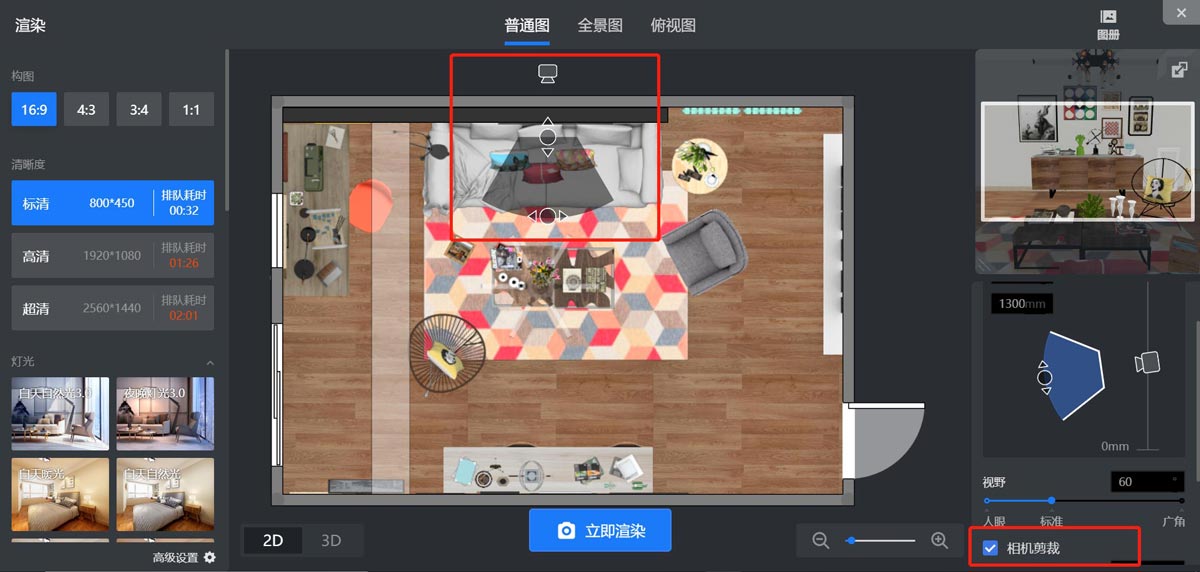
勾选“相机裁剪”后,可以通过在2D视图下拖动相机或调节左侧面板的“裁剪深度”选择渲染视角,操作示意:
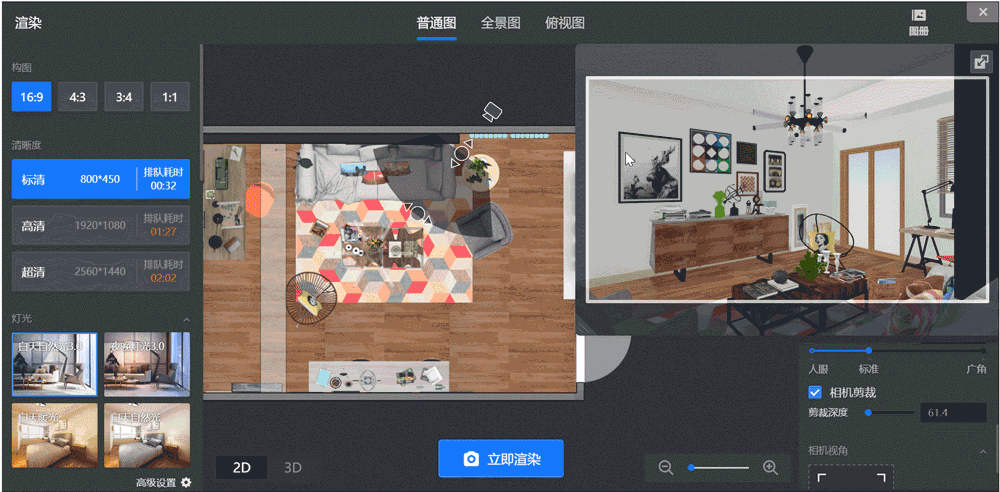
四、效果图支持后期美化,轻松调整场景效果~
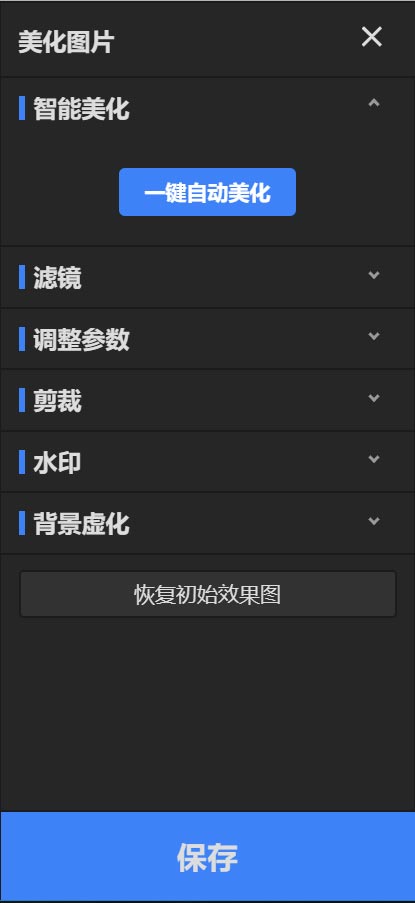
五、多层功能上线,支持新建楼板
在户型左上角,可以设置楼层和层高,默认从一层开始哦。支持
1、向上建高层,向下建地下室,最多建10层
2、给每一层画户型、设置层高和楼板厚度
3、给每一层地板穿洞来放置楼梯,给每一层画吊顶和地面造型
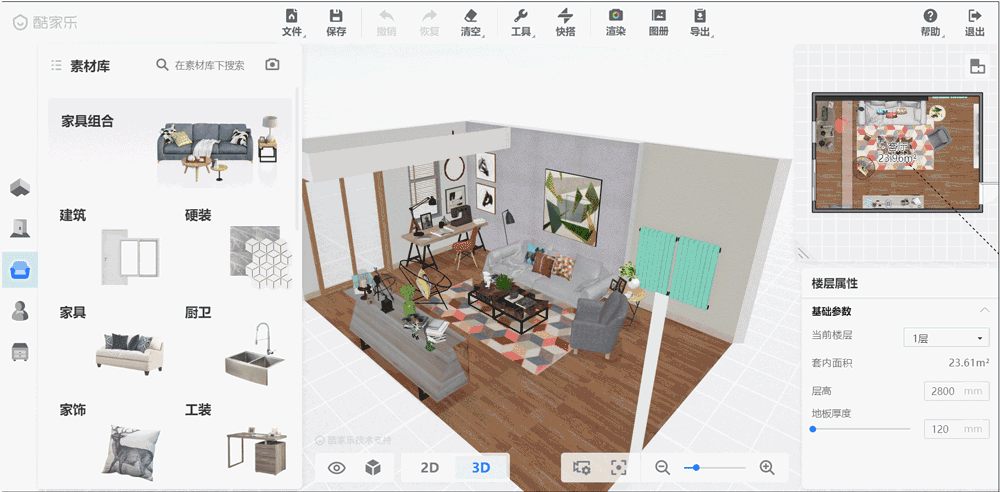
以上就是酷家乐小空间渲染教程,希望大家喜欢,请继续关注风君子博客。
相关推荐:
酷家乐480p视频渲染后曝光怎么解决? 酷家乐渲染曝光的解决办法
酷家乐怎么渲染门头? 酷家乐童装店门头渲染技巧

 支付宝扫一扫
支付宝扫一扫 微信扫一扫
微信扫一扫









最新评论